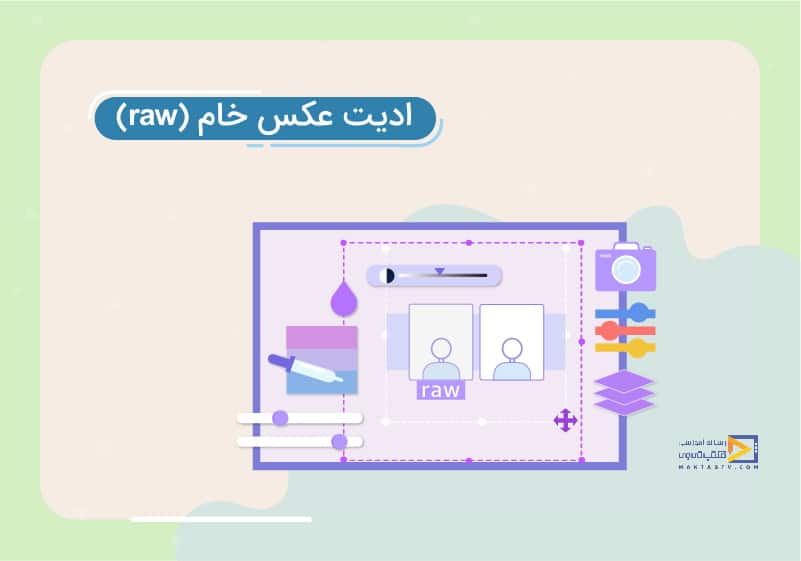
آموزش ادیت عکس raw
تاریخ انتشار : مرداد ۳۰, ۱۴۰۱ تاریخ به روز رسانی : دی ۲۸, ۱۴۰۲ نویسنده : مهرآفاق نارویی زمان مورد نیاز مطالعه : 10 دقیقه تعداد بازدید : 1.51هزار بازدیدادیت عکس raw
اگر از عکس raw به عنوان منبع اصلی ویرایش عکس خام خود استفاده می کنید، گزینه های زیادی برای ادیت عکس با فرمت raw خواهید داشت.
با توجه به بحث آموزش ادیت عکس raw ، حتی اگر یک عکاس جدید هستید، به احتمال زیاد قبلاً در مورد ادیت عکس با فرمت raw که دوربین فانتزی شما پشتیبانی می کند شنیده اید. بسیاری از عکاسان به دلایل مختلف این فرمت را به فرمت های فشرده مانند JPEG و TIFF ترجیح می دهند.
اگر به یک ویرایشگر عکس raw نیاز دارید، Luminar می تواند به شما کمک کند. Luminar به شما امکان می دهد ویرایش عکس خام خود را به راحتی و به سرعت ، سازماندهی کنید. این یک ابزار قدرتمند است که به همان اندازه برای کسانی که تازه وارد عکاسی می شوند و عکاسان پیشرفته ای که به دنبال به حداقل رساندن زمان ویرایش خود هستند و همچنین علاقه مندان به آموزش ادیت عکس در فتوشاپ از صفر تا صد، مناسب است.


آموزش رایگان فتوشاپ در نیم ساعت
عکس raw چیست؟
اگر تا به حال این فرصت را داشته اید که با دوربین فیلمبرداری عکس بگیرید، می دانید که فرآیند ارسال نگاتیو به آزمایشگاه و چند روز منتظر ماندن برای بازگرداندن پرینت هایتان است. یک نگاتیو حاوی اطلاعات زیادی در مورد صحنه گرفته شده است و زمان زیادی طول می کشد تا با استخراج همه این اطلاعات جاسازی شده، چاپ شود. یک عکس خام برای ادیت را می توان به عنوان نسخه دیجیتالی یک نگاتیو در نظر گرفت. یک عکس خام برای ادیت حاوی تمام اطلاعاتی است که توسط حسگر دوربین برای هر عکس گرفته شده است، به این معنی که میتوان آن را پردازش کرد تا جزئیاتی را در عکسهای شما که ممکن است با فرمتهای دیگر از بین بروند، نشان دهد.

اصول ادیت عکس با فرمت raw
برای مشاهده آن در هر سیستمی، یک فایل RAW باید پردازش شده و در قالب تصویر سنتی تر فشرده شود. به همین دلیل است که باید درباره ویرایشگرهای تصویر RAW بدانید. بله، درست خواندید: یک فایل RAW در هیچ ویرایشگر عکسی قابل ویرایش یا پردازش نیست.
ویرایشگرهای RAW به شما امکان می دهند تقریباً هر چیزی را که تصور کنید تنظیم کنید: نوردهی، وضوح، رنگ، نویز و موارد دیگر. بنابراین، بر خلاف فرمت های فشرده (مثلاً JPEG)، اگر اتفاقی بیفتد که تصویری با نوردهی کم به صورت RAW بگیرید، ممکن است بتوانید با استخراج جزئیات بیشتر از سایه ها، آن را ذخیره کنید. و بهترین بخش ویرایشگر RAW این است که ویرایش هایی که انجام می دهید بر کیفیت تصویر شما تأثیر نمی گذارد!
با این درک از نحوه عملکرد عکاسی RAW، اجازه دهید نگاهی به برخی از بهترین نرم افزارهای ویرایش عکس RAW بیندازیم.

ویرایشگرهای عکس RAW رایگان
اگر می خواهید در هزینه خود صرفه جویی کنید و از ویرایشگر عکس RAW رایگان استفاده کنید، چند گزینه وجود دارد.
GIMP
مزیت اصلی GIMP این است که ویرایش عکس خام را کاملا رایگان، بدون تبلیغات یا ارتقاء پولی انجام می دهد. GIMP منبع باز است و مجموعه ای از ویژگی های کافی اما حداقلی را ارائه می دهد. نسخه های موبایل و آنلاین اغلب با تاخیر مواجه می شوند. با این حال، اگر نمی خواهید پول خرج کنید اما می خواهید عکس raw را برای اولین بار ویرایش کنید، به این برنامه نیاز دارید.
Fotor
Fotor یک ویرایشگر عکس است که برای دسکتاپ، موبایل و به عنوان یک برنامه وب در دسترس است. این بهترین ویرایشگر عکس RAW موجود نیست، به خصوص که دارای تبلیغات است. با این حال، نسخه دسکتاپ به شما امکان ادیت عکس raw را به صورت رایگان می دهد. به خاطر داشته باشید که فقط نسخه دسکتاپ از تبدیل RAW پشتیبانی می کند. اگرچه گزینههای روتوش عکس نیز محدود است، این ویرایشگر عکس RAW رایگان شروع خوبی برای یافتن اینکه آیا ویرایش RAW برای شما مناسب است یا خیر.
اما اگر در مورد عکاسی جدی هستید، احتمالاً باید روی نرم افزاری سرمایه گذاری کنید که به شما امکا ن می دهد به جای استفاده از ویرایشگرهای رایگان عکس RAW بهترین نتایج را بگیرید.
ویرایشگرهای محبوب برای ادیت عکس raw
Adobe Lightroom و Photoshop
به نظر می رسد تقریباً همه کسانی که حتی ضعیف ترین پیوندها را با عکاسی یا طراحی دارند، و همچنین به دنبال آموزش ادیت عکس raw بوده اند، نام فتوشاپ را شنیده اند. این به این دلیل است که فتوشاپ برای مدت طولانی بر دنیای ویرایش عکس حکومت کرده است. این ابزار ویرایش برای اکثر افراد به دلیل کنترل فوق العاده ای است که ارائه می دهد. با این حال، فتوشاپ واقعاً قرار نیست از عمل ادیت عکس با فرمت raw مستقل باشد، به همین دلیل است که بهترین استفاده از آن در کنار Lightroom، غول دیگر خانواده Adobe است.
لایت روم نیز مدت زیادی است که وجود داشته است و معمولاً اولین انتخاب برای ادیت عکس با فرمت raw است. استفاده از آن به آسانی Luminar نیست، اما ویژگی ها کم و بیش یکسان هستند.
بهترین بخش در مورد ترکیب لایت روم و فتوشاپ این است که می توان آنها را با هم استفاده کرد. میتوانید تنظیمات اولیه را روی فایلهای RAW خود در لایت روم انجام دهید و اگر میخواهید ویرایش خود را تا حد پیکسل انجام دهید، آنها را به فتوشاپ منتقل کنید.
Capture One Pro با فاز اول
اگر Luminar برای شما بسیار ساده است و فتوشاپ بیش از حد دارای ویژگی است، Capture One Pro احتمالاً تنها ویرایشگر ادیت عکس با فرمت raw است که دوست دارید. این دارای یک موتور پردازش قدرتمند است که به طور کلی حتی بهتر از Lightroom در نظر گرفته می شود، به علاوه مجموعه ای از ویژگی هایی که کاربران حرفه ای در سراسر جهان از آن راضی هستند. Capture One به دلیل رابط کاربری ساده، عمق کنترل و کیفیت تصویر شگفت انگیز، رقیب مستقیم لایت روم و فتوشاپ در پردازش RAW شده است.
Luminar by Skylum: ویرایشگر عکس raw شما
گزینه دیگری در دنیای ویرایشگرهای عکس RAW، Luminar روش منحصر به فردی برای مدیریت عکس دارد. Luminar که بر روی مک و رایانه شخصی موجود است، برخلاف سایر ویرایشگرهای اصلی، رابط کاربری دارد و از بسیاری دیگر نیز بصری تر و هوشمندتر است. به علاوه، ارزان است و می توانید یک بار پرداخت کنید و برای همیشه از آن لذت ببرید. بهترین قسمت؟ آن را با یک آزمایش رایگان ارائه می شود.
ویژگی های Lumiar
Luminar انواع فیلترها و لغزنده ها را در دسترس شما قرار می دهد. یک فیلتر ویژه RAW Develop آن را به یک ویرایشگر عکس RAW عالی تبدیل می کند. عکاسان مبتدی و حرفه ای Luminer را توصیه می کنند و از نتایج راضی هستند. با Luminar میتوانید روشنایی و کنتراست را تنظیم کنید، برجستهها و سایهها را بکشید، تعادل رنگ سفید را تنظیم کنید، نویز را حذف کنید و کارهای بیشتری را قبل از تبدیل فایلهای RAW به JPEG انجام دهید.

Capture One دارای سیستم فهرست نویسی بسیار توانمندی است، بنابراین تمام فایل های شما به صورت سیستماتیک ذخیره می شوند و به راحتی قابل دسترسی هستند. این نرمافزار همچنین دارای تنظیمات پیشفرض داخلی و سبکهای داخلی است که میتوانند تنها با یک کلیک به عکسهای شما ظاهری جدید ببخشند.
یکی دیگر از ویژگی های عالی موجود با به روز رسانی Luminar 3.1.0، امکان سازماندهی عکس های JPEG و RAW در کتابخانه شما است. اگر دوربین شما همزمان از هر دو فایل RAW و JPEG فیلمبرداری می کند، اکنون می توانید به راحتی عکس هایی را که شبیه به هم هستند به روشی راحت تر سازماندهی کنید. در Luminar میتوانید آنها را بهعنوان یک تصویر واحد ببینید اما به راحتی بین نسخهها جابهجا شوید. همچنین میتوانید جفتها را بهطور همزمان در این ویرایشگر RAW سازماندهی و درجهبندی کنید، صرفنظر از اولویتهای مشاهدهتان.
Luminar دارای فیلترها و تنظیمات از پیش تعیین شده فوق العاده ای است که اگر وقت کافی ندارید و می خواهید ظاهر خاصی داشته باشید می توانید از آنها استفاده کنید.
بهترین بخش استفاده از Luminar نسبت به رقبایی مانند Photoshop و Capture One این است که استفاده از این ویرایشگر تصویر RAW آسان است. نیازی به صرف روزها یا هفته ها برای عادت کردن به رابط مانند سایر برنامه ها نیست. حتی اگر قبلاً روی برنامه ای مانند لایت روم سرمایه گذاری کرده اید، می توانید از Luminar به عنوان یک افزونه استفاده کنید. و اگر نمی خواهید کل برنامه را به عنوان یک برنامه مستقل دانلود کنید، فقط می توانید افزونه Photos for Mac Luminar را اضافه کنید!
آموزش ادیت عکس raw در Luminar
بیایید یاد بگیرید که چگونه به ویرایش عکس خام در Luminar بپردازیم. به لطف فیلتر RAW Develop آسان است. فقط روی Add Filters کلیک کنید و فیلتر توسعه را در تب Basic Filter پیدا کنید. خواهید دید که فیلتر توسعه به سه دسته سازماندهی شده است:
تب Adjust شامل تنظیمات اولیه رنگ و تن است: تعادل رنگ سفید، دما، رنگ، نوردهی، کنتراست، هایلایت ها، سایه ها و غیره.
برای مثال، میتوانید با استفاده از لغزنده نوردهی، برجستهسازی و کنتراست، به راحتی یک تصویر با نوردهی کم را نجات دهید.
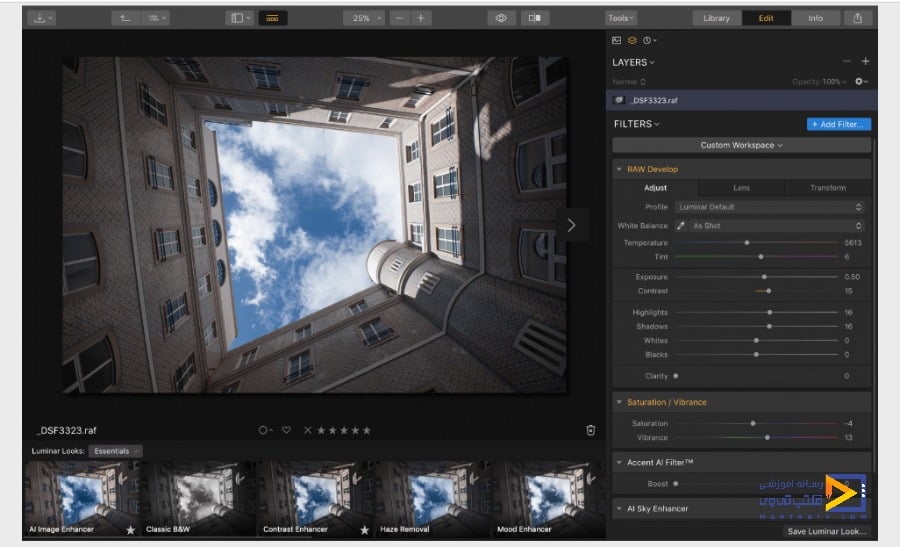
تب لنز به شما امکان می دهد عیوب تصاویر RAW ناشی از لنز را برطرف کنید. تنظیمات شامل اعوجاج، تصحیح انحراف رنگی و دیگنت است.
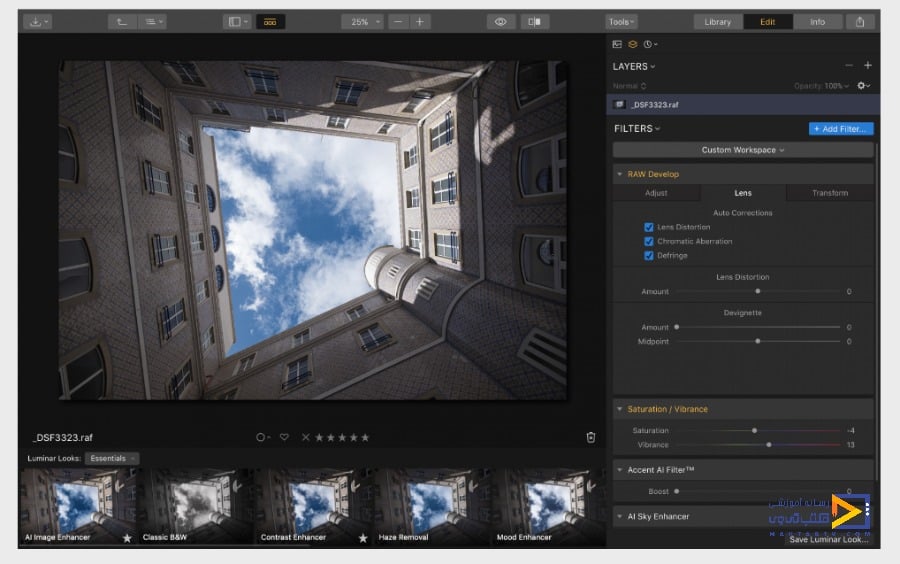
اگر نشانههایی از انحراف رنگی در عکسهای خود مشاهده کردید، میتوانید با استفاده از نوار لغزنده در برگه لنز، آنها را به سرعت تصحیح کنید.
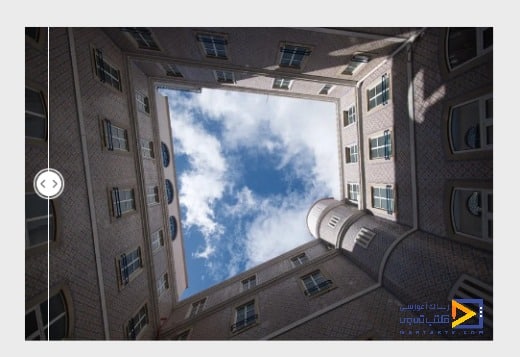
تب تبدیل به شما امکان می دهد مشکلات پرسپکتیو ناشی از موقعیت لنز را در حین عکسبرداری جبران کنید. تنظیمات شامل عمودی، افقی، چرخش و جنبه هستند که همه برای یک ویرایشگر RAW خوب ضروری هستند.
اگر از یک لنز فوق عریض در فاصله بسیار نزدیک استفاده کنید، ممکن است افراد و اشیاء موجود در تصویر به نحوی مخدوش شوند. این زمانی است که میتوانید از لغزندههای موجود در برگه لنز برای رفع مشکلات استفاده کنید.
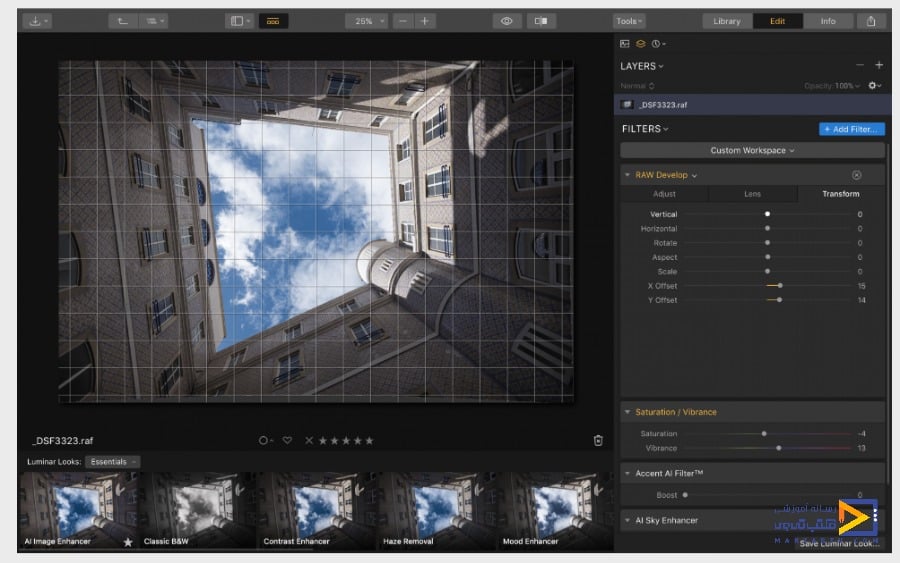
سه مجموعه ابزار با دقت سازماندهی شده تمام چیزی است که از یک ویرایشگر تصویر RAW نیاز دارید. آنها یک سه گانه قدرتمند برای تصحیح بسیاری از مشکلاتی که با تصاویر RAW پردازش نشده مواجه می شوند، می سازند.
در دنیایی که ویرایشگرهای RAW برای کاربران جدی اغلب ترسناک هستند و استفاده از آنها دشوار است، Luminar واقعاً یک نفس تازه است. این ترکیب تقریباً کاملی از ابزارهای ساده و پیچیده است که افراد مبتدی و متخصص می توانند از آن بهره ببرند. ما به شدت توصیه می کنیم Luminar را امتحان کنید.
نتیجه گیری
اگر عکاسی هستید که با فرمت RAW عکاسی میکنید یا تازه وارد عکاسی میشوید و میخواهید بدانید چگونه با تصاویر RAW کار کنید، این مقاله به شما کمک میکند تصمیم بگیرید که با کدام ویرایشگر تصویر RAW کار کنید. ما همچنین به شما درک اولیه ای از آموزش ادیت عکس raw دادیم. البته ویرایشگری که انتخاب می کنید به انواع عکس هایی که می گیرید و نحوه استفاده از نرم افزار بستگی دارد.
به همین دلیل است که پیشنهاد می کنیم قبل از هر تصمیمی برنامه های مختلفی را امتحان کنید و ببینید چه چیزی برای شما بهتر است. شاید یک رابط کاربری سادهتر را به میزان کنترل دیوانهوار ترجیح میدهید، یا شاید بدتان نمیآید که وقت خود را برای یادگیری نرمافزار صرف کنید، اگر تمام کنترلی را که میتوانید تصور کنید به شما بدهد. اما هر نرمافزاری که انتخاب میکنید، مطمئن شوید که یک مبدل RAW اختصاصی نیز هست. در غیر این صورت، ممکن است نتوانید با تصاویر RAW که دوربین شما می گیرد کار کنید. برای عکسبرداری RAW شما، Luminar را توصیه می کنیم. استفاده از آن آسان است، تمام ویژگی های مورد نیاز شما را فراهم می کند و نتایج عالی را ارائه می دهد. می توانید Luminar را بخرید و برای همیشه صاحب این ویرایشگر RAW شوید.
اصول ادیت عکس با فرمت raw چیست؟
برای مشاهده آن در هر سیستمی، یک فایل RAW باید پردازش شده و در قالب تصویر سنتی تر فشرده شود. به همین دلیل است که باید درباره ویرایشگرهای تصویر RAW بدانید. بله، درست خواندید: یک فایل RAW در هیچ ویرایشگر عکسی قابل ویرایش یا پردازش نیست.
دیدگاه کاربران
بدون دیدگاه

